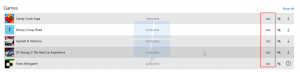Blokirajte spletna mesta, ki uporabljajo datoteko gostiteljev v sistemu Windows 10
Kako blokirati spletna mesta z uporabo datoteke Hosts v sistemu Windows 10
Vsaka različica sistema Windows ima posebno Gostitelji datoteko, ki pomaga pri reševanju DNS zapisi. Poleg vaše omrežne konfiguracije lahko datoteko uporabite za definiranje združevanja naslovov domena=IP, ki bo imela prednost nad vrednostjo, ki jo zagotovi strežnik DNS. S tem trikom lahko preprečite odpiranje določenih spletnih mest v spletnem brskalniku na vašem računalniku.
Oglas
Ta trik je uporaben tudi v mnogih drugih situacijah. Spletni razvijalci lahko na primer naredijo, da njihov računalnik razreši domeno na naslov lokalnega gostitelja. Če imate domači LAN, vam bo preslikavo imena omrežne naprave v njen naslov IP z datoteko Hosts omogočilo, da napravo odprete po njenem imenu v Raziskovalcu datotek. To je uporabno, če vaše omrežne naprave izvajajo distribucijo Linuxa, ki ne daje imen, ki bi jih Windows prepoznal po omrežju.
Datoteka Hosts je navadna besedilna datoteka, ki se lahko spremeni s katerim koli urejevalnikom besedil. Edina težava je, da bi morala biti aplikacija za urejevalnik začel povišan (kot skrbnik). Datoteka gostiteljev se nahaja v sistemskem imeniku, zato je aplikacije brez povišanih vrednosti ne bodo shranile.
Datoteka Hosts je sestavljena iz vrstic besedila. Vsaka vrstica mora vsebovati naslov IP v prvem besedilnem stolpcu, ki mu sledi eno ali več imen gostiteljev. Besedilni stolpci so med seboj ločeni z belim presledkom. Zaradi zgodovinskega razloga,
Če želite blokirati spletna mesta z datoteko Hosts v sistemu Windows 10,
- Odprite meni Start in pojdite na Windows Accessories.
- Z desno tipko miške kliknite aplikacijo Beležnica in izberite Več - Zaženi kot skrbnik.

- V beležnici kliknite meni Datoteka - Odpri ali pritisnite Ctrl + O ključi.
- Pomaknite se do mape C:\Windows\System32\drivers\etc.
- V spustnem meniju izberite "Vse datoteke".
- Dvokliknite datoteko hosts.

- V novi vrstici datoteke gostiteljev, odprti v beležnici, vnesite
127.0.0.1. To je tvoj naslov lokalnega gostitelja (privzeti lokalni naslov osebnega računalnika). - Pritisnite Tab ali dodajte presledke za naslovom lokalnega gostitelja in vnesite naslov spletnega mesta (npr. google.com oz www.facebook.com) želite blokirati.
- Shranite datoteko (Ctrl + S).

Končali ste!
Opomba: uporabite en vnos na vrstico. Vnosi morajo izgledati takole:
127.0.0.1 google.com. 127.0.0.1 www.facebook.com
Kako preizkusiti spremembe
Če želite preizkusiti spremembe, ki ste jih naredili, odprite ukazni poziv in uporabite ukaz ping, da vidite naslov v izhodu.
V mojem primeru bo oddaljeni naslov domene google.com razrešen v moj lokalni računalnik.

Končno boste morda želeli odblokirati blokirano spletno mesto. Evo, kako je to mogoče storiti.
Če želite odblokirati spletna mesta, blokirana v datoteki Hosts,
- Odprite meni Start in pojdite na Windows Accessories.
- Z desno tipko miške kliknite aplikacijo Beležnica in izberite Več - Zaženi kot skrbnik.

- V beležnici kliknite meni Datoteka - Odpri ali pritisnite Ctrl + O ključi.
- Pomaknite se do mape C:\Windows\System32\drivers\etc.
- V spustnem meniju izberite "Vse datoteke".
- Dvokliknite datoteko hosts.

-
Dodajte simbol komentarja
#pri začetek vrstice, ki vsebuje blokirano spletno mesto, ki ga želite odblokirati. Ali pa izbrišite celotno vrstico.
- Shranite datoteko (Ctrl + S).
Opomba: Dodajanje simbola komentarja je uporabno, če želite začasno odblokirati spletni naslov ali ga blokirati/odblokirati na zahtevo.
To je to.